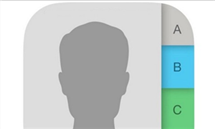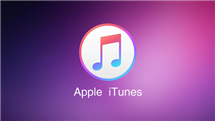Comment imprimer des SMS iPhone 6s/7/8/X/XS/XR/11/12/13 avec toute facilité
Comment imprimer des SMS depuis iPhone 13/13 Pro/12/11/XS (Max)/XR/X/8/7/6s directement ? Vous obtiendrez une façon efficace à imprimer des SMS/messages texte depuis iPhone avec toute facilité.
Tutoriels sur vos messages iOS
1. Récupérer messages iPhone
2. Exporter messages iPhone
3. Importer messages vers iPhone
4. Astuces de messages
Les messages en texte sont toujours importants, comme les informations du travail, les conversations entre les familles et les amis, les images signifiantes, etc. Mais iPhone ne vous permet de convertir des messages en permanence, donc la meilleure façon de conserver des messages en texte et de les imprimer en papier.
En général, si on préfère d’imprimer des SMS sur iPhone, on a l’habitude de faire une capture d’écran et imprimer les captures par AirPrint, ou d’envoyer les messages texte à votre compte de messagerie et les imprimer dans e-mail. Cependant, ces méthodes ne conviennent pas à imprimer un grand nombre SMS iPhone. Si vous voulez imprimer énormément des SMS directement, veuillez suivre ce guide ci-dessous !
Comment imprimer les SMS sur iPhone 13/13 Pro/12/11/XS/XR/X/8/7/6s facilement
Vous avez besoin d’un extracteur de données iOS – AnyTrans est un tout-en-un gestionnaire des données iOS, il vous permet de gérer 30 + types des fichiers iOS comme des messages, des contacts, des vidéos, des photos, etc. Vous pouvez exporter SMS au format PDF ou imprimer SMS iPhone directement avec AnyTrans.
-
- Avant d’imprimer les messages, vous pouvez choisir les messages et les voyant, c’est une bonne façon pour vous de gérer vos messages librement.
- Vous pouvez non seulement transférer les messages vers ordinateur pour les imprimer, mais aussi transférer ses messages vers un autre appareil iOS lorsque vous avez changé un nouvel appareil.
- AnyTrans vous soutien aussi de convertir les messages en différents formats comme des HTML, Texte ou PDF.
- Sans virus, sans publication, 100% garanti, vous n’avez pas besoin d’aucune inquiétude sur AnyTrans.
- Vous pouvez imprimer énormément des SMS directement ou sélectionnez une partie du message.
Félicitation ! On prépare l’offre exclusive pour l’utilisateur mobile, maintenant obtenez ce logiciel avec 50% de prix.
Étape 1 . Téléchargez et installez AnyTrans sur votre ordinateur > Connectez votre appareil sur ordinateur > Ouvrez AnyTrans.
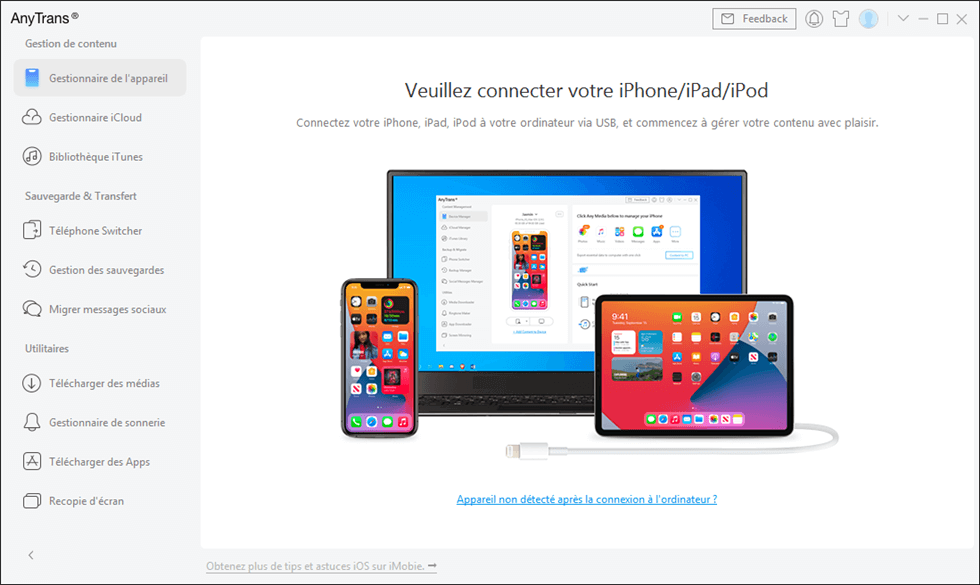
Lancez AnyTrans
Étape 2 . Cliquez sur le bouton Plus ou Messages pour voir plus de contenus.
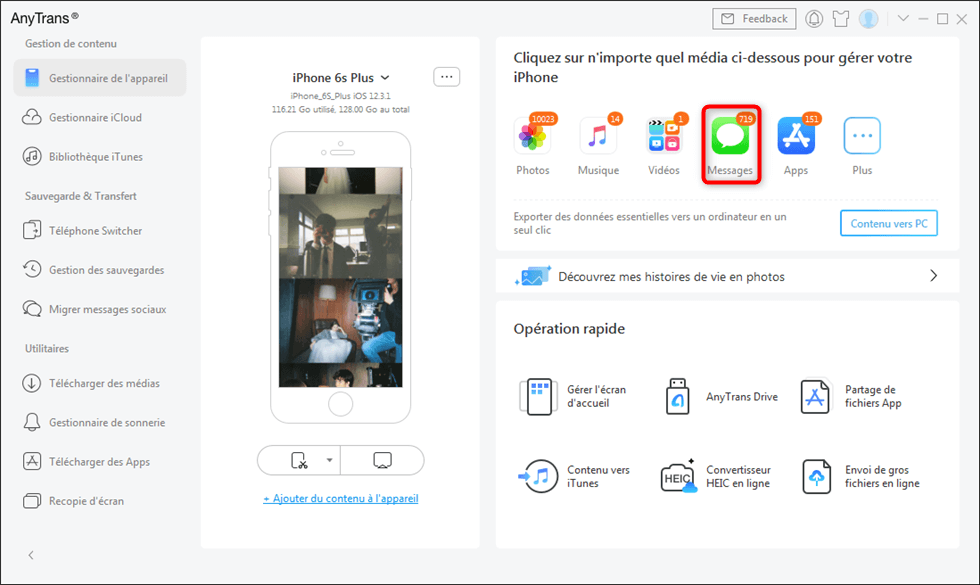
Gérer votre données
Étape 3 . Cliquez sur l’icône Messages. Prévisualisez et sélectionnez les SMS que vous voulez exporter. Pour tous les sélectionner, vous pouvez cocher la case à côté du nom «Messages» en haut de la liste de messages. Et puis, cliquez sur le bouton Envoyer à PC/Mac > Vous pouvez choisir le format que vous voulez (Texte, HTML ou PDF) en cliquant sur l’icône Envoyer à PC/Mac (par exemple, pdf).
Vous pouvez voir “Imprimer” sur le côté droit de l’option “Vers PC”, cliquer sur Imprimer pour imprimer des SMS directement.
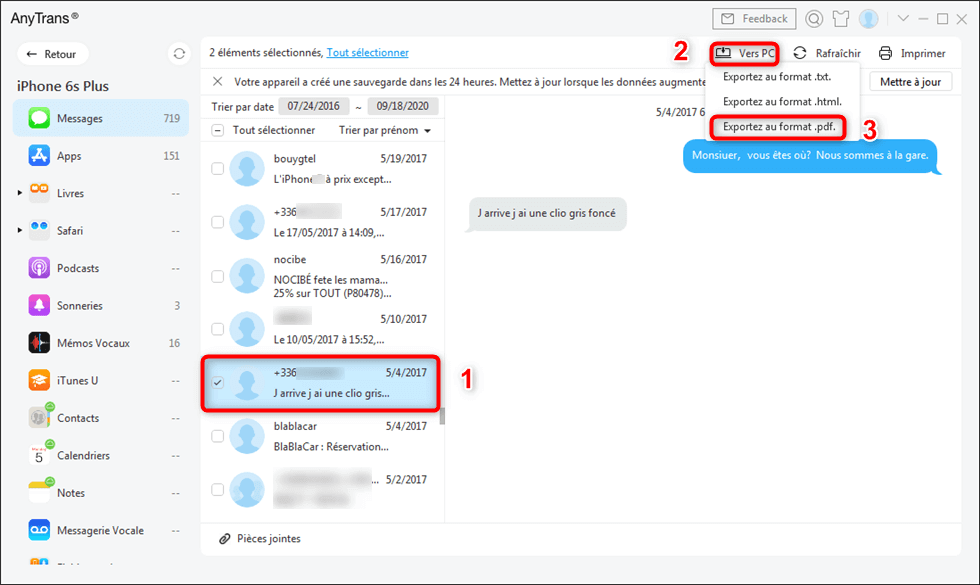
Imprimer des messages iPhone
Étape 4. Si vous souhaitez transférer les messages sur PC, vous pouvez également imprimer après le transfert. Imprimer la conversation du message en utilisant une imprimante.
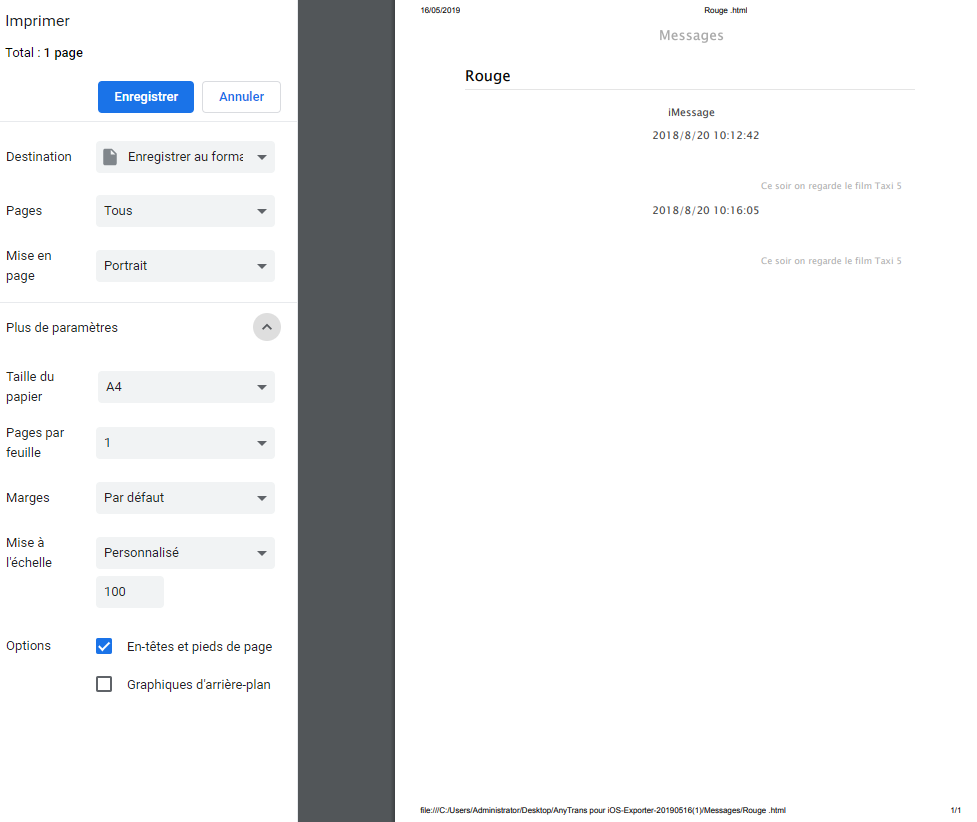
Imprimer conversation SMS iPhone
2. Imprimer des SMS sur iPhone 13/13 Pro/12/11/XS/XR/X/8/7/6s via capture d’écran
Ouvrez le SMS que vous souhaitez imprimer et faire une capture d’écran. Si vous souhaitez imprimer beaucoup de SMS, vous devez prendre plusieurs captures d’écran, ce qui est gênant. Et vous devez rechercher manuellement les messages à imprimer. Utilisez AnyTrans pour entrer la période, filtrer les messages texte et trier les messages texte par prénom, afin que vous puissiez trouver les messages texte plus rapidement.
- Prenez une capture d’écran du message texte que vous souhaitez imprimer.
- Trouvez la capture d’écran du SMS dans l’album, cliquez sur Partager dans le coin inférieur gauche, et cliquez sur Imprimer en bas pour imprimer des SMS sur iPhone .
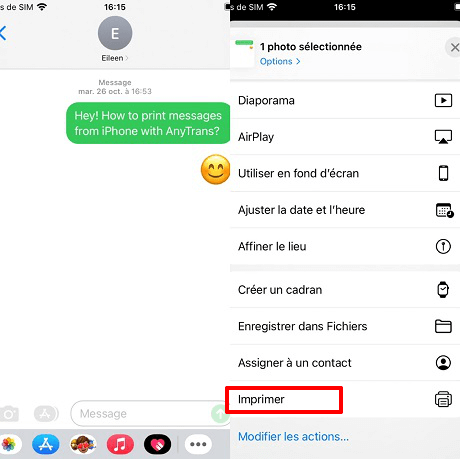
Imprimer des SMS capture d’écran
Conclusion
Comme vous voyez, c’est trop pratique d’exporter les messages texte à l’ordinateur et les imprimer avec AnyTrans. A part des SMS, il prend en charge d’autres fichiers comme photos, musique, vidéos, contacts, etc. Pourquoi pas télécharger AnyTrans maintenant pour un essai gratuit ? En même temps, n’oubliez pas de le partager avec vos amies si vous trouvez utile.
AnyTrans – Imprimer des SMS sur iPhone directement
- Transférez tous les messages/SMS depuis Android vers iPhone en un clic.
- Vous pouvez transférer aussi les notifications des messages depuis un appareil Android vers iPhone.
- AnyTrans prend en charge aussi des contacts, des musiques, des photos, des vidéos, etc.
Télécharger pour Win100% propre et sécuritaire
Télécharger pour Mac100% propre et sécuritaire
Téléchargement Gratuit * 100% propre et sécuritaire
Questions liées aux produits ? Contactez l'équipe Support à trouver une solution >